При использовании цифровой приставки, будь то эфирный DVB-T2 приемник, цифровой спутниковый или кабельный ресивер, возникается одна и та же проблема: приходится пользоваться одновременно двумя пультами: от телевизора и цифрового устройства. Учитывая большой и растущий спрос на цифровые приставки, компания HUAYU разработала специальный пульт дистанционного управления, который легко настраивается на использование практически с любым телевизором и цифровой приставкой DVB-T2.
Возможно, эта модель пульта не единственная на рынке, но является самой популярной и продается в большинстве специализированных магазинов, торгующих антенным оборудованием. В этот пульт запрограммированы коды управления для подавляющего числа моделей телевизоров и цифровых приставок. Пульт не обучаемый, то есть не требует пульта-донора для настройки. Если родной пульт от приставки сломался или потерялся, то на замену, вместо оригинального пульта, есть смысл приобрести именно такой универсальный пульт.
На пульте HUAYU есть все стандартные кнопки для полноценного управления цифровой приставкой и четыре кнопки для управления телевизором: включение/выключение, переключение видеовхода и регулировка громкости. Обратите внимание, что некоторые модели кинескопных телевизоров не кнопкой включения, а кнопками переключения каналов. В этом случае универсальный пульт не сможет включить телевизор.
Как запрограммировать пульт от приставки ZALA
Настройка пульта DVB-T2 + TV
Этот универсальный пульт требует настройки перед началом использования. Инструкция по настройке прилагается к пульту, но на всякий случай мы продублируем здесь основные моменты процесса. Настройка ПДУ на работу с телевизором происходит в автоматическом режиме путем перебора кодов от разных телевизоров.
Для этого нужно нажать и удерживать 6 секунд красную кнопку включения телевизора на универсальном пульте. Дистанционка начинает посылать на телевизор команду увеличения громкости от разных моделей ТВ и после того, как вы обнаружите, что громкость на телевизоре стала увеличиваться, следует отпустить красную кнопку. Затем следует убедиться, что управление телевизором происходит корректно и работают все 4 кнопки. В противном случае процедуру настройки следует повторить. Настройка пульта на работу с телевизором может занять длительное время (до 20 минут), поэтому следует запастись терпением, направить пульт на датчик телевизора и не отпускать красную кнопку до завершения настройки.
Настроить пульт на работу с приставкой можно двумя способами: автоматический и ручной. Первый способ аналогичен с настройкой пульта на работу с телевизором. Отличие лишь в том, что нужно удерживать зеленую кнопку. Настройка заканчивается, когда громкость на приставке начинает увеличивать и на экране появляется характерная шкала индикации уровня громкости.
Также пульт можно настроить вручную, нажимая и удерживая зеленую кнопку и затем кнопку, соответствующую вашей приставке. К пульту прилагается вкладыш, где перечислены некоторые из совместимых моделей приемников. Если вы не нашли вашу модель приставки в инструкции от пульта, это не значит что пульт не подойдет. Пульт подходит к 99% приставок, но их многообразие не позволяет перечислить в инструкции все модели.
Как запрограммировать пульт андроид приставки ? На примере TOX1
Если вы покупаете приставку в подарок человеку пожилому или далекому от техники, рекомендуем сразу приобрести такой пульт вместе с приставкой. Поверьте, пожилые люди, привыкшие пользоваться одним пультом, могут испытывать серьёзный стресс при освоении нового устройства и использование одновременно двух пультов может сильно запутать начинающего пользователя цифрового телевидения.
Пульт поставляется в прозрачном пластиковой упаковке:
Это именно 2 версия — DVB-T2+2 .
И чуть ниже примечание (в переводе):
«Для пультов, которые были повреждены, потеряны или вышли из строя.
Лучший выбор».
Внизу надпись (в переводе): «Качество создает будущее».
Сзади приведено общее описание, Ручной ввод конкретного кода и Автоматический поиск кода:
Пульт внешне — абсолютно стандартный, среднего размера как у очень многих приставок:
Размеры 151 х 43 мм.
Здесь сразу обращает на себя внимание наличие индикатора (мигает при нажатии любых клавиш):

И также обращаю внимание на надпись в самом низу:

т.е. это именно 2 версия универсального пульта — DVB-T2+2 .
Стандартная удобная выемка под палец:
Сзади пульта выдавлена краткая инструкция (на английском):
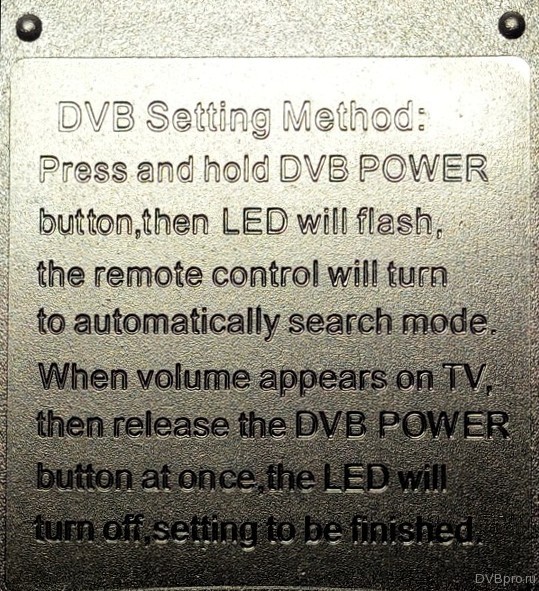
т.е. даже если потеряете упаковку и инструкцию, всегда будет подсказка — на самом пульте.
А также присутствует фирменный логотип HUAYU:
Батарейки AAA в комплект конечно не входят.
Если заглянуть внутрь, то увидим печатную плату с надписью HY-P61258L:
![]()
и такая же со стороны печатных проводников:
На плате стоит фирменная микросхема Hy8P1601L, о которой в интернете нет никакой информации:
Измеренный ток потребления пульта в момент нажатия и удержания 25.5 мА.
В комплекте идет большая цветная вытянутая на два листа А4 двухсторонняя Инструкция по эксплуатации универсального пульта дистанционного управления стандарта DVB-T2+2 с фотографиями соответствующих пультов:
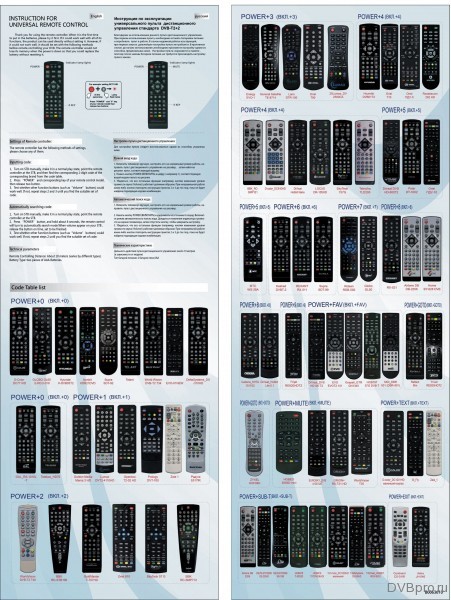
На первом листе содержится описание программирования — по-английски и по-русски:

На самом деле всё довольно просто:
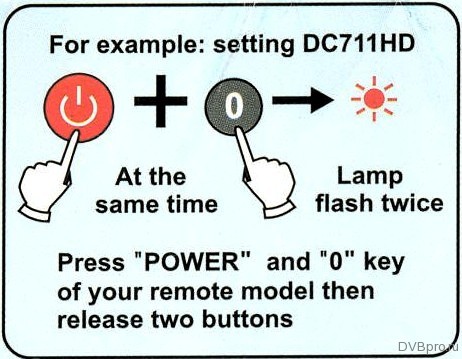
т.е., например, для пульта D-Color DC711HD нажать одновременно красную кнопку POWER и кнопку 0 — индикатор мигнет 2 раза.
Вот и всё: получился пульт для D-Color DC711HD, 901, 1001, 1010.
Подобные комбинации подробно рассмотрим ниже, но ещё есть Автоматический поиск кода — для этого надо нажать и держать красную кнопку POWER и одновременно смотреть на экран, ожидая появления шкалы Громкость, например:
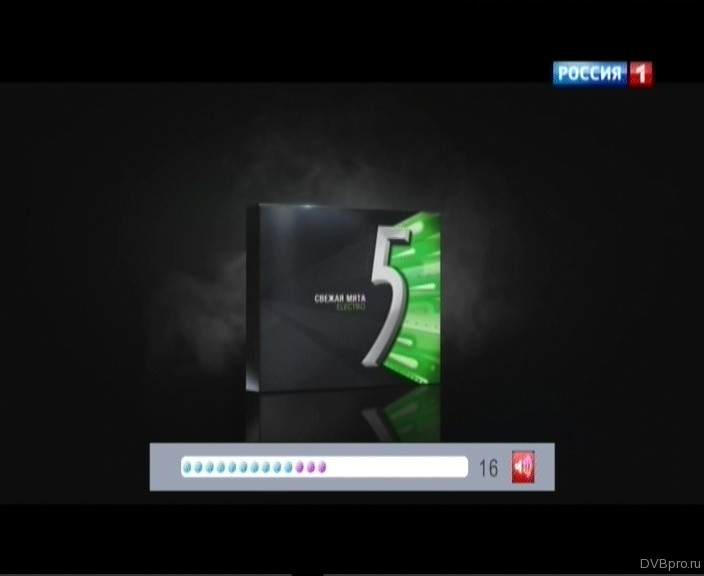
если шкала появилась, отпустить красную кнопку POWER .
После этого проверить функциональность других кнопок.
И если видите, что каналы не переключаются и громкость не регулируется, значит, надо снова нажать и держать красную кнопку POWER и одновременно смотреть на экран, ожидая появления шкалы Громкость.
Замечу, что перебор всей базы идет по кругу и занимает около 1.5 минут. Поэтому, если шкала Громкость спустя 1.5 минуты так и не появилась, это означает, что у вашей приставки какой-то свой код.
Например, пытался найти код для старых моделей приставок Elect (2013 года) и даже шкала Громкость появилась, но всё равно все кнопки были перепутаны, т.е. кода для старых Elect в данном пульте нет.
Как правило, кнопки PAGE+ и PAGE- выполняют функцию переключения каналов.
Универсальный пульт может понадобится не только из-за потери или повреждения оригинального пульта, но и по эргономическим причинам: ни для кого не секрет, что некоторые производители за последний год, стремясь еще больше удешевить, стали комплектовать приставки пультами малого размера, а иногда и совсем маленькими и просто неудобными. Всё это ощущается уже только в ходе повседневной эксплуатации приставки.
К тому же оригинальный пульт зачастую стоит как минимум 200 рублей (а то и дороже), тогда как данный пульт стоит всего .
Кроме того, иногда возникает ситуация, когда люди опрометчиво пытаются прошивать приставки чужой прошивкой, и при этом теряют управления своей приставкой.
А с универсальным пультом можно не боятся потерять управления, выбрав код пульта чужой приставки.
Поэтому, если прошили чужой прошивкой, вовсе не обязательно сдавать приставку в ремонт, иногда проще и дешевле купить универсальный пульт, который в любом случае пригодится.
Попутно замечу, что не стоит пытаться прошивать приставку чужой прошивкой с целью получить поддержку звукового кодека AC-3 (Dolby Digital).
Прошивать чужой прошивкой имеет смысл, если в ней устранены ошибки, присутствующие в родной прошивке. Например, если в вашей модели не показывает часы в дежурном режиме, а у аналогичной модели (такие же тюнер/демодулятор/процессор) — часы есть.
Как говорится: «Если гора не идет к Магомету, то Магомет идет к горе». Если производитель не желает исправлять прошивку, то покупатель может попытаться сам исправить это чужой прошивкой и конечно управлять уже только универсальным пультом.
Технически пульты для приставок используют обычный протокол NEC, extended. При нажатии кнопки передается адрес пульта и код команды кнопки. Большинство приставок имеют адрес пульта FE01 или FF00, но при этом конечно коды кнопок разные, поэтому пульты редко совпадают и для каждой приставки приходится искать только её пульт.
Наглядно увидеть всё это можно, например, с помощью программы и , подключаемого к звуковой карте компьютера, например:
База данных универсального пульта DVB-T2+2 состоит из 16 наборов кодов.
А т.к. приставок в каждом из наборов очень много, то в отличие от оригинального пульта универсальный посылает последовательность адрес/команда сразу до 5 пультов.
И как видно самый большой набор (можно сказать базовый) — нулевой:
FE01, FF00, BF00, 1DCC, 9F00

Пульт для D-Color DC711HD, 901, 1001, 1010, Globo GL60 E-RCU-018, GoldStar GS8833HD, Hyundai H-DVB03T2, IconBIT HDR21DVD, Kaskad VA2102HD, Patix Digital PT-700, Selenga T80, HD850, HD920, T2-1000, Rosshttps://stroysystems.ru/electrical-equipment/how-to-configure-the-universal-remote-for-the-console-universal-remote-control-for-tv-and-digital-settop-box.html» target=»_blank»]stroysystems.ru[/mask_link]
Как запрограммировать пульт от андроид приставки?
G20S — это популярный универсальный пульт с микрофоном и аэромышкой (гироскоп). Используется в основном с телевизионными приставками с операционной системой Андроид. Он работает по радиоканалу, USB-радиопередатчик (приёмник) входит в комплект, по аналогии с беспроводными мышками и клавиатурами.
Инструкций на этот пульт в интернете много, но ни одна из них не сработала на моем экземпляре с первого раза. Видимо сказались особенности перевода с китайского на английский, а потом на русский. В результате истина оказалась где-то рядом, а дьявол скрылся в деталях.
Алгоритм программирования пульта G20S
Так как программирование пульта G20S по сути является копированием сигнала от другого пульта, то для выполнения этой процедуры нам понадобиться оригинальный пульт от устройства, например от ТВ бокса, которым мы хотим управлять.

Чтобы запрограммировать кнопку питания пульта G20S выполните следующие действия:
- Нажмите и удерживайте нажатой кнопку питания (Power) пульта G20S до тех пор (около 3 секунд), пока индикатор не начнет интенсивно мигать. После этого отпустите кнопку, вспышки станут более редкими, это будет означать, что пульт вошел в режим обучения.
- Наведите обучающий пульт, например от ТВ бокса, как на рисунке выше, на окошко ИК приемопередатчика пульта G20S и нажмите на нем (на обучающем пульте от ТВ бокса) необходимую кнопку, команду которой вы хотите передать на пульт G20S. Код считается считанным (скопированным), если cветодиодный индикатор на пульте G20S перестанет мигать (горит постоянно) на некоторое время.
- Через некоторое время индикатор должен потухнуть, это значит, что данные были сохранены и пульт G20S вышел из режима обучения.
В моем экземпляре пульта G20S, после того как кнопка питания была запрограммирована на передачу сигнала по ИК каналу она перестала передавать данные в радио канале. Когда я очистил запрограммированный на нее код, кнопка питания как и прежде стала работать в радио-канале.
Настройка универсального пульта DVB-T2 + TV
Перед началом использования данный пульт требует настройки. Как правило способы настройки указаны в инструкции, которая прилагается к пульту при его покупке, но мы все же рассмотрим основные моменты. Настройка происходит в автоматическом режиме посредством подбора встроенных кодов от разных моделей телевизоров.
Для начала настройки нажмите и удерживайте в течении 5-7 секунд кнопку включения/выключения телевизора (красная). Инфракрасный порт начинает посылать на телевизор команду увеличения/снижения громкости от различных моделей ТВ, как только вы заметили что на телевизоре появилась шкала увеличения громкости, то отпустите кнопку. После данных действий вам следует проверить все кнопки на предмет работоспособности всех 4 кнопок отвечающих за управление ТВ. Если кнопки не работают, то следует повторить процесс автоматической настройки.
Процесс настройки пульта для цифровой приставки аналогичен его настройке для телевизора, но помимо автоматической настройки, есть возможность настроить пульт вручную. Первый способ аналогичен с настройкой пульта на работу с телевизором, отличие лишь в том, что в случае с настройкой пульта для приставки необходимо удерживать зеленую кнопку Отличие лишь в том, что нужно удерживать зеленую кнопку, до момента появления изменения шкалы громкости. Для настройки в ручную вам потребуется нажимать и удерживать зеленую кнопку и в этот момент нажимать кнопку соответствующую вашей приставке. По мимо инструкции по настройке пульта, в комплект так же может быть приложен вкладыш с перечислениями моделей приемников, совместимых с самим пультом. Отсутствие вашей модели в данном вкладыше, не означает что пульт не подойдет к вашей приставке, так как данный пульт подходит к подавляещему большинству приставок и телевизоров.
Похожие статьи
Как вызывать волонтера для помощи в настройке цифрового телевиденияВидео инструкции для подключения цифрового телевиденияИзображение от цифровой приставки черно-белоеПочему зависает цифровое телевидение
Программируемый пульт ДУ или как его еще называют – универсальный, является весьма удобным помощником и помогает объединить все необходимые функции в одном передатчике сигнала. Его можно с легкостью привязать практически к любому устройству, поддерживающему беспроводные команды по ИК-порту, в том числе и к цифровой приставке.

- Пульт к Huayu DVB-T2+3 VER.2018-2 универсальный пульт для цифровых приставок ресиверов DVB-T2
Например, если у Вас дома имеется одновременно: телевизор, приставка и DVD-плеер, то бывает крайне неудобно таскать все 3 пульта с собой. Это мы еще не берем в учет дополнительные расходы на батарейки. Купив универсальный, можно попросту запрограммировать отдельные кнопки, под команды на устройстве. Ну допустим сделать так, чтобы кнопка 1 отвечала за включение приемника, а кнопка 2 за телевизор и т.д.Сегодня мы расскажем все тонкости настройки подобных пультов, а также приведем реальный пошаговый пример команд.
Плюсы и минусы универсального пульта
Прежде чем программировать универсальный пульт дистанционного управления для вашей цифровой приставки, ознакомьтесь со всеми плюсами и минусами выбранного вами устройства, изучите отзывы и информацию о нем. В целом, эти недостатки можно получить при использовании универсального пульта дистанционного управления:
- Качество строительства. Обычно, оригинальные пульты дистанционного управления марки производятся лучше, чем другие устройства.
- Совпадение кодов. Возможно, что эта кнопка вызывает действие как на ресивере, так и на телевизоре. Чтобы устранить эту проблему, вам придётся пройтись по кодам подробно. Но в некоторых ситуациях, например, с «неназванными» китайскими приемниками, это на самом деле не будет устранено.
- Такие пульты иногда не могут заменить все функции оригинала. Функциональность будет несколько снижена.

На мой взгляд, преимущества универсального пульта дистанционного управления гораздо больше. У тебя только одно устройство управления. Одна быстрая настройка, и вы можете использовать его в течение многих лет. Более того, этот гаджет можно настроить и на другие устройства в вашем доме.
Поэтому, если ваш старый выключатель сломан или вы его потеряли, советую вам не искать похожий, а подключить новый — универсальный. Я надеюсь, что эта статья поможет вам выбрать и настроить ее.
- https://resiverplus.ru/kak-nastroit-pult-dlya-tv-pristavki
- https://besprovodnik.ru/kak-nastroit-universalnyj-pult-k-pristavke/
- https://ichip.ru/sovety/kak-nastroit-pult-universalnaya-instrukciya-dlya-universalnykh-pdu-324022
- https://wifika.ru/knopki-pult-android-smart-tv-box.html
настрока пульта urc22b
Шаг первый: Выбор модели устройства
Для начала нужно определиться с моделью устройства. На последних страницах руководства по эксплуатации есть коды для разных фирм производителей в зависимости от класса оборудования (телевизор, видеомагнитофон, DVD проигрыватель или музыкальный центр). Выбрав нужное устройство, находим коды для этого аппарата. Как правило, их несколько. Если модели вашего устройства нет в списке, переходим к пункту три.
Шаг второй: Настройка пульта для выбранного устройства
Найдя код для устройства, вводим его на пульте, затем одновременно нажимаем клавиши SET и TV(или DVB в зависимости от класса устройства). Загорится индикатор на клавише POWER (если он не загорелся, то операцию необходимо повторить), после этого еще раз вводим код, индикатор должен потухнуть и устройство будет готово к управлению. Если устройство не заработало, стоит попробовать повторить данные операции с другим кодом, подходящим для этого устройства.
Шаг третий: Если устройства нет в списке
Автоматический поиск. Сначала нужно включить управляемое устройство, чтобы например, работала одна из телевизионных программ, затем нужно одновременно нажать клавиши SET и TV(или DVB в зависимости от класса устройства) и держать в течение нескольких секунд, пока индикатор клавиши POWER не начнет мигать. Далее необходимо направить пульт на устройство и ждать реакции.
Если ваше устройство среагировало, нужно нажать любую клавишу кроме SET. Если вы не успели среагировать на выключение вашего устройства, то можно заново запустить автоматический поиск или перейти к ручному поиску. Ручной поиск. Необходимо включить управляемое устройство, чтобы работала одна из программ, далее одновременно нажать (короткое нажатие) клавиши SET и TV (или DVB в зависимости от класса устройства), загорится индикатор клавиши POWER, после этого коротко нажимать на эту кнопку (POWER) примерно каждую секунду до того момента пока ваше устройство не начнет реагировать. Для завершения поиска нужно нажать клавишу SET или TV.
Способы настройки
- Ввод кода, в зависимости от модели телевизора.
- Перебор кодов из внутреннего списка.
- Новый способ — «копирование» команд телевизионного пульта. Настраивается вне зависимости от производителя телевизора.
Для настройки потребуются следующие кнопки:
Необходимые кнопки для настройки
Поочередно разберу каждый способ.
Ввод кода, в зависимости от модели телевизора
- Одновременно нажмите и удерживайте в течение 5 секунд кнопки OK и TV. Светодиод на кнопке TV мигнет 2 раза красным цветом — пульт вошел в режим программирования, если нет — попробуйте еще раз.
- Направьте ПДУ на приставку, введите 4 цифры кода, в зависимости от производителя телевизора. Комбинации расположены ниже в таблице и pdf файле. В момент ввода каналы не должны переключаться. Если это происходит — пульт не вошел в режим программирования, вернитесь к первому пункту.
- При правильном вводе кнопка TV мигнет 2 раза красным цветом. При неправильном вводе либо неверном коде — светодиод будет гореть в течение 2 секунд не мигая. Не всегда получается отследить индикацию. Для проверки прибавьте звук, если эффекта нет — вернитесь к началу инструкции или перейдите ко второму способу.
Иногда приходится перебрать 5—10 кодов, прежде чем пульт привяжется к телевизору.
| Производители | Коды |
| LG | 2182 1149 1423 1840 1663 0178 0037 1305 1842 1768 0714 1637 0606 1319 1721 1265 0009 0556 0715 1681 0001 0217 0163 0109 0698 0247 0361 2057 2731 |
| Samsung | 2051 0618 0812 0587 1458 1619 0556 1249 1312 2103 2137 1630 0644 2094 1584 2097 1235 0009 0037 1678 0217 0370 0060 0766 0814 0072 0264 1037 0163 |
| Sony | 1505 1825 1651 1625 1751 0010 0011 1685 0036 0000 0810 2778 |
| Toshiba | 0035 0060 0154 0508 0156 0243 0036 0070 0102 1508 0217 0109 0718 0195 0191 0618 1916 1908 0009 0698 0037 1945 |
| JVC | 0653 1818 0053 2118 0606 0371 0683 0036 0218 0418 0093 0650 2801 |
| Philips | 0556 0037 1506 1744 2015 1583 1495 1867 0605 1887 1455 1695 1454 0554 0343 0374 0009 0200 0361 1521 |
| Panasonic | 0650 1636 1650 0226 0250 1310 0361 0853 0367 0037 0556 0163 0548 0001 1335 0108 2677 |
| Supra | 0374 0009 |
| Thomson | 0625 0560 0343 0287 0109 0471 0335 0205 0037 0556 1447 0349 1588 |
| Sharp | 0093 1193 1659 1667 1393 2214 0036 0818 2402 0053 0200 0852 2810 1163 1935 |
| Erisson | 1682 |
| Rolsen | 1371 0819 0037 0556 2098 2037 2001 |
| Shivaki | 0037 2129 2270 0556 0443 0451 0374 0178 |
| Haier | 1615 2212 1560 2134 0876 |
| GoldStar | 0037 0009 0370 0217 0247 0556 0163 0361 0109 0606 0714 0715 0455 |
| Telefunken | 0625 0560 0074 0109 0343 0498 0262 0471 0287 0335 0073 0037 0556 0486 0714 1556 0346 0821 1585 1588 1163 1667 |
| Sanyo | 0208 1208 0292 0036 0011 0370 0339 0072 0217 0045 0009 0163 0037 0556 0486 0170 1649 1624 1037 1667 1149 1163 1585 2279 |
| Mystery | 2241 |
Коды для настройки пульта Ростелеком pdf
Если модель вашего телевизора отсутствует в таблице и файле, попробуйте другие способы.
Точно нет следующих производителей: DEXP, Fusion, DNS, BBK, Polar, Vekta, Helix, Doffler, Prestigio, Irbis, LUMUS, Hyundai, Sanyo.
Перебор кодов из внутреннего списка
- Начало схоже с ручной настройкой — одновременно нажмите и удерживайте в течение 5 секунд кнопки OK и TV. Светодиод на TV должен мигнуть 2 раза красным.
- Направьте пульт на приставку, введите 991 и нажимайте кнопку переключения канала вверх CH+ до тех пор, пока телевизор не выключится. После нажмите OK, чтобы код сохранился, индикатор TV мигнет 2 раза красным, ПДУ настроен.
Во время программирования, при нажатии CH+, каналы не должны переключаться. Не всегда получается привязать пульт с первого раза, попробуйте несколько раз.
Бывает, что кнопку CH+ приходится нажимать больше минуты и при выключении телевизора — удачном программировании, вы по инерции еще раз нажимаете на нее. В этом случае при нажатии OK у вас сохраниться неправильный код и придется повторить алгоритм.
Видеоинструкция по настройке с помощью перебора.
«Копирование» команд телевизионного пульта
Основная идея и отличие от первых двух способов в том, что вы не опираетесь на производителя телевизора, а настраиваете каждую кнопку отдельно.
Но есть несколько условий:
- Потребуется новая модель пульта от ТВ-приставки.
- Кнопка на пульте от телевизора, которую вы хотите скопировать, должна работать через ИК-порт.
Модели пультов по внешнему виду, в основном, отличаются цветом, сама форма идентична.
- Синий — первый из такого типа ПДУ. Для этой настройки он не подойдет.
- Фиолетовый — самый распространенный на текущий момент. Есть модели с логотипом Ростелекома и с логотипом Wink. Обе подходят для настройки.
- Оранжевый — идет в комплекте с приставкой Wink. У меня нет такого пульта, не пробовал настроить. Если у вас такой, напишите в комментариях, получилось ли настроить этим способом.
Недавно обновил статью о Wink. Описал возможности платформы, способы взаимодействия, сервисы и контент. Рекомендую ознакомиться)
ИК-порт и Bluetooth. Большинство телевизионных пультов работает через ИК-порт — необходимо направлять пульт на телевизор, чтобы выполнить какое-либо действие. Есть модели, которые работают по Bluetooth. В этом случае вы можете направлять пульт в любую сторону и это сработает.
Второй вариант более удобный, но для настройки он не подойдет.
Есть модели телевизоров с ПДУ, у которых часть кнопок работают через ИК-порт, часть через Bluetooth. Проверьте кнопки, которые хотите скопировать. Если они выполняют действие только когда вы направляете пульт на телевизор, эту кнопку можно перепрограммировать.
Если два этих условия выполняются, приступим к настройке.
- Одновременно нажмите и удерживайте в течение 5 секунд кнопку переключения каналов CH+ и кнопку увеличения громкости VOL+. Центральная кнопка POWER загорится красным цветом.
- Направьте пульт от телевизора на пульт от ТВ-приставки и нажмите кнопку, которую хотите скопировать, например, включение/выключение телевизора. Кнопка POWER замигает.
- На Ростелекомовском пульте нажмите кнопку TV, слева от POWER. При корректной синхронизации POWER перестанет мигать, загорится красным на 10—20 секунд.
- После того, как кнопка погаснет, проверьте работоспособность — направьте пульт от ТВ-приставки на телевизор, нажмите кнопку TV. Если телевизор выключится/включится, то настройка прошла успешно.
Таким же образом нужно настроить кнопки увеличения громкости (VOL+), уменьшения громкости (VOL-), полного отключения/включения звука (MUTE — расположена по центру пульта).
Видеоинструкция по настройке с помощью копирования команд.
Если пульт от приставки выполнял функции телевизора и вдруг перестал — попробуйте настроить его одним из способов. Если не получится, обратитесь в техническую поддержку Ростелекома.
Источник: shop-tv-goods.ru
Как перепрограммировать пульт от телевизора
Как подключить и настроить универсальный пульт к приставке: инструкция

Один из самых ощутимых минусов использования ТВ приставки – это наличие двух пультов. Особенно проблематична эта ситуация для пенсионеров. Два устройства управления – это дискомфорт не только для пожилых людей. Однако есть способ, как изменить ситуацию раз и навсегда. В этой статье я расскажу, как настроить универсальный пульт к приставке.
Такое устройство подходит для подавляющего числа телевизоров – как кинескопных, так и плоских, а также для 95% приставок.
Настройки пульта
Существует несколько способов как настроить настройки универсального пульт ДУ:
- Зажать клавишу SET (TV) до того, как засветится красный светодиод. После этого необходимо нажать кнопку POWER и осуществить ввод цифрового кода, после чего индикатор перестанет гореть.
- Произвести ввод соответствующего кода и одновременно нажать и удержать клавиши TV и POWER.
- Зажать клавишу SET до начала активного свечения диода. После этого нажать клавишу POWER, и направить пульт ДУ на телевизор. После того, как произойдет реакция телевизора необходимо нажать клавишу MULT.
Принцип работы универсального девайса
Управление и телевизорами, и ресиверами основано на инфракрасном свете. Пульт посылает невидимые глазу сигналы, а устройство выполняет команду: переключение канала, увеличение громкости, вход в настройки и так далее.
В каждую кнопку «спрятан» сигнал из трёх нулей и единиц. Он называется импульсной кодовой модуляцией. Например, «011» в одной модели может означать выключение телевизора, но для другого аппарата это будет увеличение громкости.
Универсальный девайс можно настроить или «обучить» таким образом, что часть сигналов будет подходить для вашего ТВ, а часть – для вашего ресивера. Останется только направить его в нужном направлении и нажать на кнопку. Но перед началом работы, обязательно нужно настроить универсальный пульт для приставки и телевизора, чтобы все кнопки соответствовали нужным сигналам.
К счастью, это происходит автоматически. В подавляющем большинстве случаев, чтобы подключить универсальный пульт к приставке, вам понадобится лишь выполнить некоторые простые действия с ним. На эту операцию может потребоваться около 20 минут.
Однако, важный принцип состоит в том, что вам нужен только универсальный девайс. Нет способов, как пульт от приставки привязать к телевизору, потому что внутри есть микросхема с выставленными заранее сигналами. В нужном вам программируемом устройстве совсем другая «начинка», которую можно настроить.
Другой способ получить полноценное устройство управления – это использовать свой смартфон в виде онлайн пульта. Но эта возможность есть только для «умных» гаджетов: Смарт ТВ и ресиверов с ОС Андроид. Поэтому я не буду останавливаться на этом пункте, а разберу именно то, как настроить универсальные ПДУ.
X96 MAX Plus без сомнения современная Смарт ТВ приставка.
Скажу больше, на данный момент, самый правильный выбор.
Про это и как настроить посмотрим в видео ролике. Однако, пару слов о том что меня почти бесит.
НТВ тоже выпустила Смарт ТВ приставку. И знайте совсем не дешевую! НО, она урезанна в возможностях. С помощью новой приставки от НТВ-Плюс, обычный телевизор, превращается в телевизор с функцией Smart TV.
Ну и удивили! Как бы не так, нтв смарт приставка открывает абонентам доступ к более чем 200 телеканалам, к фильмам и сериалам. Но каким! Интегрированных VOD-библиотек «AMEDIATEKA Home of HBO», «Megogo», «Старт», а также к специальным предложениям по выгодной цене.

Стоимость подписки будет составлять от 199 рублей в месяц. Что тут главное. Контент выбирает НТВ-Плюс и назначает за это цену.
Надо Вам такое, мне ненужно!
Отвлеклись, но думаю надо било сказать чтобы народ не делал глупость к покупке продукта: ОТТ-приставка.
И так, X96 MAX Plus.
ТВ приставка X96 MAX Plus работает на новой операционной системе Android 9.0. Поддерживает интернет серфинг, просмотр онлайн видео, онлайн ТВ, IPTV контент. Также работает с интернет кинотеатрами.
Конечно на youtube бесплатный просмотр фильмов, сериалов, мультфильмов с торрент баз и других коллекций. Имеется поддержка приложений KinoTrend, Getsee и новые цифровые релизы, сериалы Out of Season, HD Videobox и похожих. Также андроид игры и другие развлечения.
Смарт ТВ приставки X96 MAX Plus имеет две версии памяти, 4 Гб/32 Гб и 4 Гб/64 Гб.
Имеется порт USB3.0 с более быстрой скоростью передачи данных, чем USB2.0. А это удобно для просмотра 4K контента с внешних USB накопителей. Поддержка большинства популярных медиа форматов, включая 4K Ultra HD, Full HD 1080p.
Поддерживаются современные форматы сжатия H.265 HEVC, аппаратное декодирование VP9.
Как настроить девайс
Подготовка
Перед тем, как настроить универсальный пульт к цифровой приставке, нужно выполнить стандартные действия.
Во-первых, нужно выбрать и купить устройство ДУ. Известные модели, описанные ниже, заранее подготовлены к настройке и подойдут для большинства девайсов. Как я уже упоминал выше, подключить пульт от приставки к телевизору или настроить пульт от телевизора на приставку не выйдет – нужен именно универсальный гаджет.
Важный пункт перед самой настройкой – вставить в устройство рабочие батарейки или заряженные аккумуляторы. Это немаловажно, поскольку настройка может занять некоторое время.
Определение кода девайса
В комплекте с некоторыми универсальными пультами есть лист, в котором отображены популярные девайсы и их коды. Эти цифры нужны для того, чтобы удобно и быстро всё настроить. Но если вашего устройства нет в перечне, либо вам сложно определить его модель в принципе, то существует и автоматическая настройка. В любом случае, наличие кода упрощает вашу работу.
Код телевизора и приставки можно найти в интернете. В некоторых случаях, но это работает не всегда, можно использовать YouTube. Если телевизор или ресивер может подключиться к YouTube, то нужно войти в приложение, выбрать подключение к смартфону и «Подключиться вручную», а затем записать появившийся на экране номер.



Плюсы и минусы универсального пульта
Прежде как запрограммировать универсальный пульт для цифровой приставки, ознакомьтесь со всеми плюсами и минусами выбранного вами устройства, изучите отзывы и информацию о нём. В общих чертах, вы можете получить такие минусы при использовании универсального пульта:
- Качество сборки. Обычно, оригинальные пульты от брендов сделаны лучше, чем другие девайсы.
- Совпадение кодов. Возможна ситуация, когда кнопка будет вызывать действие и на приставке, и на ТВ. Придётся долго перебирать коды, чтобы устранить эту проблему. Но в отдельных ситуациях, например при «безымянных» китайских ресиверах, она не будет устранена в принципе.
- Такие пульты иногда не могут заменить всех возможностей оригинала. Функционал будет несколько уменьшен.
Мышка и Air Mouse
Хоть и никогда не держал АэроМышь в руках, но уверен принцип уравнения у нее такой же как и обычной компьютерной беспроводной мышки (только функционала побольше).
Подключение очень простое, найдите передатчик, он в обоих устройствах спрятан под крышкой элементов питания, и воткните в одно из гнезд USB приставки. Все вставляем батарейки и можем пользоваться.
Различие все же есть, если вы будете много набирать текста, то “Воздушная мышка” гораздо быстрее, при большом экране и сноровке. Ко всему нужно привыкать.
С управлением вряд ли у вас возникнут проблемы, кнопок не так много, а подписи к ним о многом говорят, в придачу, когда вы перелопатили информацию выше о дистанционном пульте управления
Инструкция пульта G10s pro на русском языке
Беспроводная аэро мышь оснащена встроенным шести осевым гироскопом и акселерометром. Данный пульт также имеет функцию голосового поиска.

Пульт g10s pro является универсальным и может быть использован в качестве обычного пульта управления, компьютерной мыши или игрового джойстика на платформе Android.
Помимо ТВ-бокс, пульт также совместим с персональным компьютером, проектором, домашним кинотеатром и другими устройствами.
НАСТРОЙКА, ПРОГРАММИРОВАНИЕ КНОПОК ПУЛЬТА ПРИСТАВКИ X96 MAX
Список обзоров самых топовых tvbox приставок на моем канале и air мышей c гироскопом и голосовым поиском === ТОП === Tvbox Beelink gt1 mini обзор — — TvBox A95X F2 обзор — настройка — — TvBox Mecool KM3 обзор — настройка — — TvBox X96max обзор — настройка — — TvBox X96mini обзор — настройка — — Air мышь G10 c гироскопом и голосовым поиском обзор — настройка — — Air мышь G20 c гироскопом и голосовым поиском обзор — настройка — — Геймпад для игр с функцией мыши и джойстика Ipega PG-9089- обзор — игры — . . Ссылка на телeгрaм канал c файлами и массой полезной информации для IPTV —
Описание кнопок

- Power — кнопка включения (необходимо предварительно настроить).
- Play/Pause — воспроизведение/пауза в мультимедийных приложениях.
- Home — для возврата на главный экран нажмите и удерживайте кнопку 3 секунды.
- Return — возврат к предыдущему экрану.
- OK — подтвердить действие.
- Блокировка курсора — включение и выключение функции аэромыши.
- Подсветка — включение и выключение подсветки.
- Голосовое управление — активация голосового поиска.
Настройка и обучение пульта
ИК-обучение пульта (на примере кнопки «power»)
- Поднесите пульт g10s pro к пульту донору, так чтобы их ИК-порты смотрели друг на друга.
- На обучаемом пульте нажмите кнопку «Power» на несколько секунд и дождитесь когда индикатор начнет медленно мигать.
- Нажмите кнопку «Power» на пульте доноре.
- Если всё прошло успешно, то индикатор потухнет и данные будут сохранены автоматически.
- Чтобы удалить сохраненный код нажмите «OK»+»DEL».
Регулировка скорости
От медленной к быстрой:
От быстрой к медленной:
Голосовое управление:
Нажмите и удерживайте «Голосовой поиск», чтобы активировать голосовой канал. Отпустите кнопку, чтобы отключить голосовой поиск.
Информация о низком заряде батареи:
Светодиод начнёт постоянно медленно мигать, когда заряд батареи достигнет минимальных значений. Это будет говорить о том, что пора заменить элементы питания.
Настройка Кнопок на Пульте Управления ТВ Приставкой — Программируем Android Smart TV Box
Все владельцы приставок для телевизора под управлением Android TV рано или поздно сталкиваются с проблемой ограниченности запрограммированных стандартных функций кнопок пульта управления. Например, я пользуюсь Xiaomi Mi Box S, и на ее пульте ДУ имеется всего менее 10 клавиш, на которые назначены самые основные действия. Маловато, не правда ли? Однако мало кто знает, что в Smart TV приставках есть огромный скрытый потенциал для назначения горячих клавиш для вызова той или иной программы, которые можно настроить на пульте управления.
Дистанционный пульт управления
Ну вот по опыту скажу что каких только Пультов управления для приставки не бывает, и последний анализ рынка показал, что более последние пульты появляются вместе с приставками все с меньшим количеством кнопок.

Честно скажу, пользуюсь максимально часто только кнопкой включения Android Box на пульту управления, все остальное делаю мышкой, но об этом позже. Разберем основные функции пульта, не зря же я рисовал там циферки: 1. Включение. Все просто, переводит в ждущий режим, индикатор на приставке меняет цвет с синего (рабочий режим) на красный (спящий).
2. Гасит звук, такая же кнопка есть на пульту управления телевизором 3. Красочный блок, но по факту бесполезный содержит 4 клавиши(могут видоизменяться но понятны по смыслу): ♦ Media -открывает забавный проводник в котором можно увидеть папки и файлы видны только видео-сегмента ♦ Music – то же самое что и кнопка выше, только различите файлы музыки ♦ WEB – открывает браузер, который идет вместе с приставкой (единственная полезная кнопка) ♦ APP – открывает меню установленных приложений. ♦ TV – (на некоторых пультах) просто клацает постоянно назад, работает не как кнопка «Reset»(7), а вообще просто перелистывает все назад через свернутые программы, и настройки меню, только уже закрытые меню ей неподвластны. 4. Перемотка, но оно так интересно работает, экспериментируйте сами, лично у меня перелистывает фильмы, а должно время 5. Регулировка громкости – тише-громче звучание динамиков.
6. Home – из любой программы выкинет вас в домашнее меню. 7. Return вернет вас на один шаг назад, даже на одну ступеньку. Если вы в меню программы Андроид Бокс, то уберет меню, когда вы в программе, вообще закроет программу. 8. Джойстик. Название говорит само за себя, переключать можно вверх-вниз, вправо-влево. Кнопка “ОК” работает как кнопка “Inter”клавиатуры компьютера.
9. Меню Настройки – оно открывает какие то подменю в любой программе и приложении, даже на домашней странице что-то открывает. Забавно, в многих программах и не знал, что есть такие меню. Пробуем. 10. Режим Мыши (иногда подписаны как “Курсор”) – переключает приставку и она реагирует только на руководство джойстиком(8), чтоб отключить нужно снова нажать на “режим мыши”.
Кнопка требует навыка, но в некоторых ситуациях режим мыши жизненно необходим.
Как настроить кнопки пульта Android TV через приложение?
В чем секрет настройки пульта от Android Smart TV Box? На самом деле все просто.
По умолчанию на пульте от ТВ приставки для каждой кнопки назначено одно действие. Но все мы знаем, что есть также такие жесты, как длительное или двойное нажатие. И самый обычный стоковый пульт от популярной Xiaomi Mi Box умеет их воспринимать — нужно просто их запрограммировать.
Для этого необходимо скачать и установить приложение под названием «Button Mapper». Оно бесплатно и находится в свободном доступе в Google Play Store.
После инсталляции не пытайтесь сразу его запустить, так как необходимо предварительно будет выдать ему разрешение на управление системой Android TV. Для этого запускаем меню настроек приставки

И ищем пункт «Специальные возможности»

Здесь прокручиваем список в самый низ и заходим в «Button Mapper»
Включаем данное приложение, передвинув виртуальный ползунок в активное состояние
Настройка даты и времени
Сразу стоит отметить, что установка некорректной даты и времени может сказываться на работе устройства. По этой причине могут появляться ошибки при входе в Google Market или браузер, некоторые сторонние приложения будут работать некорректно. Также могут возникнуть проблемы с доступом к интернету. Чтобы этого избежать, перейдите в настройки и установите 24-часовой формат, выберите нужный часовой пояс, укажите точное время и дату. Также желательно синхронизировать настройки времени и даты с сетью.
Как назначить кнопки пульта от ТВ приставки?
Теперь можно перейти ко второму пункту в этом же меню — «Конфигурация». Жмем на него
И попадаем в настройки программы. К сожалению, очень много различных функций доступны только в платной версии. Но и в бесплатной можно спокойно переназначить или добавить какие-либо действия на основные кнопки пульта управления приставкой Android TV.

Для этого нажимаем на «Добавить кнопки» и попадаем в список уже переназначенных функций. Для добавления новой выбираем еще раз одноименный раздел меню и далее зажимаем клавише на пульте, которую хотим перенастроить.

После чего она появится на этой же странице.

Теперь перемещаем выделение на нее и кликаем на на пульте. Откроются конфигурации программирования данной клавиши. Они в данный момент не активны, поэтому прежде всего надо разблокировать ее переназначение в меню «Настройка»

Теперь у нас появилась возможность задать сразу три значения для данной кнопки:
- на короткое нажатие,
- двойное
- и длительное

Допустим, пусть будет двойное

Теперь осталось выбрать функцию ТВ приставки на Android, которая будет срабатывать при двойном нажатии на клавишу. Их довольно много

Опять же, некоторые разблокируются только за деньги, но и тех, что есть, вполне достаточно для оптимизации работы со Smart TV Box. Например, я назначил создание скриншотов, которые вы и видите в виде иллюстраций к этой статье.
Инструкция по настройке обучаемого ИК-пульта «TV CONTROL»
Инструкция по настройке обучаемого ИК-пульта
Пульт, который идет в комплекте с некоторыми приставками, например с Android Box MXQ, X96 MAX Plus или с новой восьмиядерной моделью приставок Z4. Такой ИК пульт имеет удобную функцию обучения ИК командам от любых других пультов. То есть этот пульт позволяет управлять не только приставкой, но и другой техникой с дистанционным ИК-управлением, например телевизором или спутниковым тюнером. Для этой функции выделены несколько обучаемых клавиш, обведенных белой линией «TV CONTROL», все остальные – для управления Android приставкой. Рассмотрим на примере пульта от ТВ приставки MXQ.

Для того что бы пульт управлял, например телевизором, нужно записать команды. Записываются команды, как правило, через кнопку SET, но в TV Box MXQ кнопка записи команды – верхняя белая кнопка «включения»
Инструкция:
1. Зажмите программируемую кнопку, она начнет быстро мигать, держите ее нажатой до тех пор, пока она не перестанет мигать и начнет непрерывно гореть, после чего можно ее отпустить.
2. Выберите одну из обучаемых кнопок на пульте MXQ на которую нужно записать команду, однократно нажмите на нее и отпустите, индикатор на кнопке начнет мигать, сейчас пульт готов принимать ИК сигнал для записи.
3. Направив друг на друга ИК-диоды двух пультов (от телевизора и от приставки) на расстоянии примерно 1-2 см, нажмите однократно на пульте от телевизора нужную кнопку, функцию которой вы хотите перенести. Если команда была принята, то индикатор начнет гореть непрерывно, это значит команда записалась. После обучения кнопки нужно нажать кнопку для подтверждения.

Дальше можно продолжить записывать команды на другие кнопки, с пункта №2 данной инструкции. Обучить можно любую кнопку расположенную внутри белой рамки «TV CONTROL», включая и ту кнопку, с помощью которой включается режим обучения.
Если вы записали все команды и хотите выйти из режима программирования, нажмите на любую кнопку, расположенную за белой рамкой «TV CONTROL» или просто подождите 15 секунд, пульт сам выйдет из этого режима.
Источник: iptv-online.ru